Багато користувачів мають багатофункціональний принтер відEpson, HP, Brother, Lexmark тощо з підключенням W-Lan вдома. Звичайно, тепер можна друкувати документи, фотографії тощо безпосередньо на Samsung Galaxy S9 на такому принтері.
Але для цього вам зазвичай потрібно встановити відповідний драйвер принтера на Samsung Galaxy S9 або скористатися одним із раніше доступних плагінів.
Щоб допомогти вам налаштувати Samsung Galaxy S9 для друку на принтері W-Lan, ми написали наступні інструкції, які допоможуть вам провести процес налаштування:
Встановіть драйвер принтера на Samsung Galaxy S9
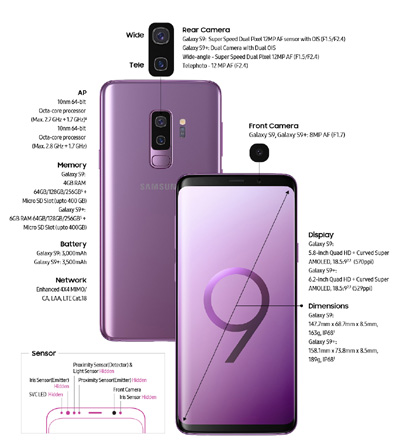
Перейдіть до наступного меню свого Samsung Galaxy S9: Меню програми -> Налаштування -> Підключення -> Інші настройки з'єднання
Наступні плагіни вже встановлені:
- Epson
- Samsung
- HP
Якщо вам потрібен інший драйвер принтера, натисніть"Додати послуги". Потім вас буде переспрямовано до магазину Google Play, де ви зможете знайти майже всі драйвери принтера. Просто шукайте свій пристрій за допомогою піктограми лупи.
Після того як ви встановили відповідний драйвер, він з’явиться в меню вище. Виберіть драйвер принтера, щоб зробити додаткові настройки або налаштувати принтер.
Друкуйте через W-Lan за допомогою Samsung Galaxy S9
Для цього просто відкрийте документ або фотографію тощо. Залежно від програми, що використовується для відкриття формату, наступний опис може дещо відрізнятися.
1. Натисніть кнопку "Поділитися" або "Надіслати" (важливо! Не натискайте "Друк", але це звучить смішно)
2. Прокрутіть список програм і виберіть драйвер принтера. Для Epson це буде "Epson iPrint"
3. Наприклад, а потім дотримуйтесь вказівок відповідної програми принтера. Готово!
Тепер ви знаєте, як додати драйвер принтера до Samsung Galaxy S9, а потім надрукувати з нього.